Como alterar o volume da sua TV usando o Apple TV Siri Remote

O novo Siri Remote que vem com o Apple TV 4 é definitivamente um passo acima da geração anterior, completo com um trackpad e rastreamento de movimento. O controle remoto também vem com botões de volume dedicados que permitem controlar a TV, a barra de som ou o volume do receptor de áudio - sem necessidade de um segundo controle remoto.
Esses botões de volume dedicados não funcionam apenas automaticamente. Você precisa entrar manualmente nas configurações e fazer com que o controle remoto da Apple TV aprenda os comandos de volume da sua TV, barra de som ou receptor de áudio. Felizmente, o processo é bastante simples ... desde que você saiba o que está procurando.
Para começar, abra o aplicativo Configurações na tela inicial da sua Apple TV.
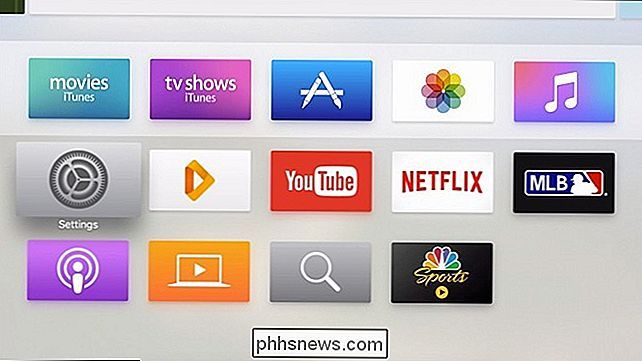
Selecione "Remotos e Dispositivos" na lista.
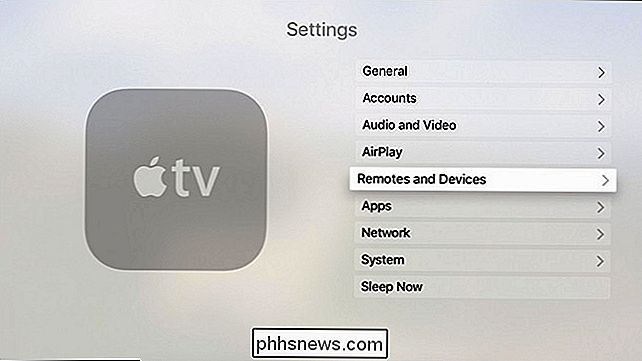
Desloque-se para baixo e clique em “Volume Control”.
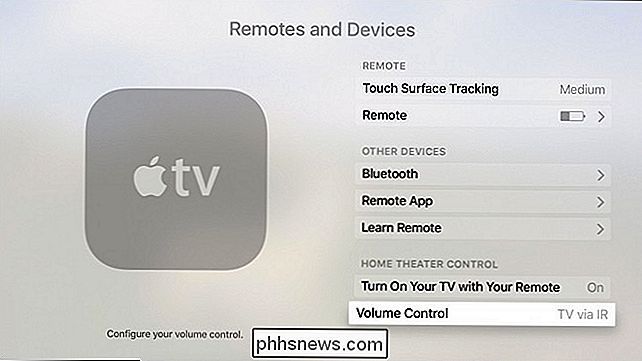
RELACIONADO: Como activar o HDMI-CEC no seu televisor e porque deve
Se vir uma definição chamada “TV via IR” , então a sua televisão suporta HDMI-CEC, e tudo que você precisa fazer é selecionar esta opção. O seu controle remoto da Apple TV controlará o volume da sua televisão.
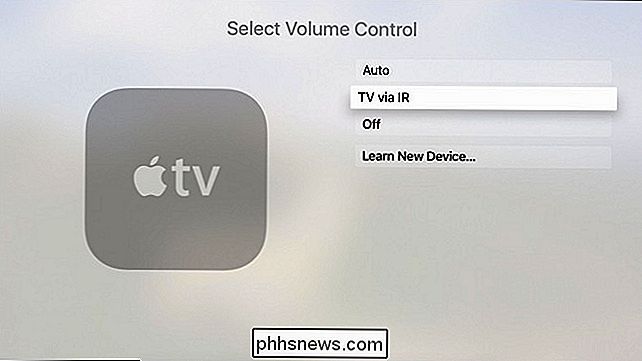
Se você não tiver essa opção, precisará fazer um pouco mais de configuração. Clique em "Aprender novo dispositivo".
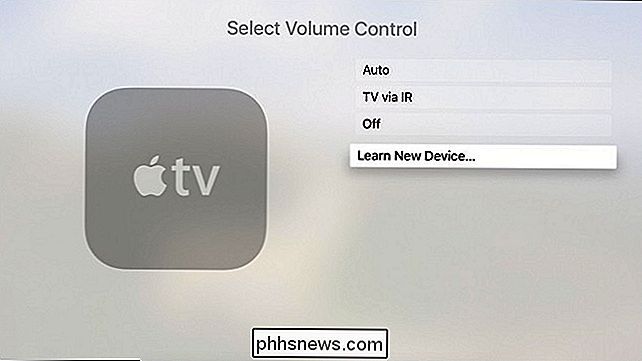
Pegue o controle remoto para sua televisão, barra de som ou receptor de áudio. Aponte no Apple TV, pressione e mantenha pressionado o botão Aumentar volume até que a barra de progresso seja preenchida na tela.
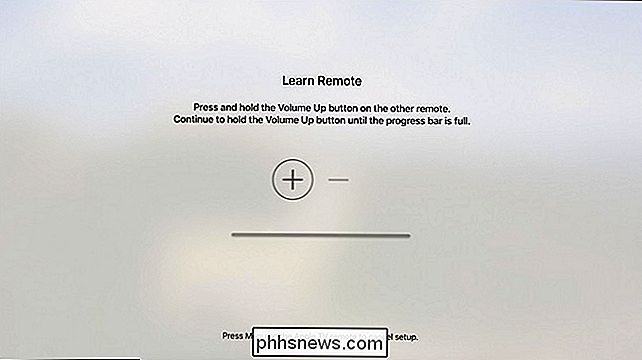
Em seguida, pressione e segure o botão Diminuir volume até que o progresso seja preenchido.
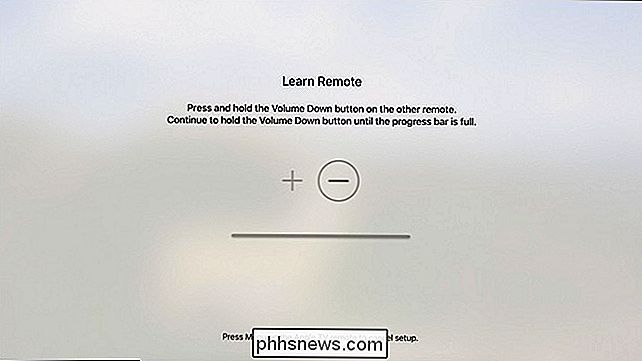
Forneça o volume personalizado controlar um nome. Por exemplo, eu acabei de chamar de “Soundbar”, pois quero que o controle remoto da Apple TV controle o volume na barra de som da minha TV. Clique em "Concluído" quando terminar.
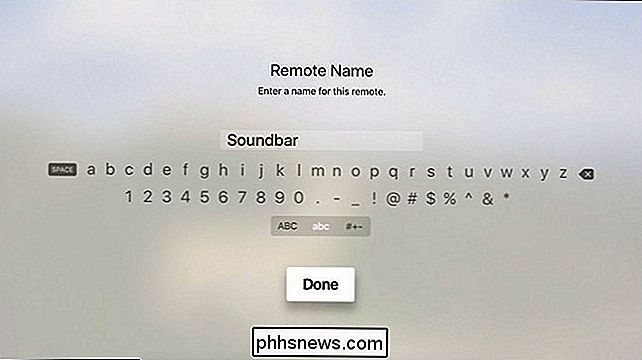
Clique em "OK".
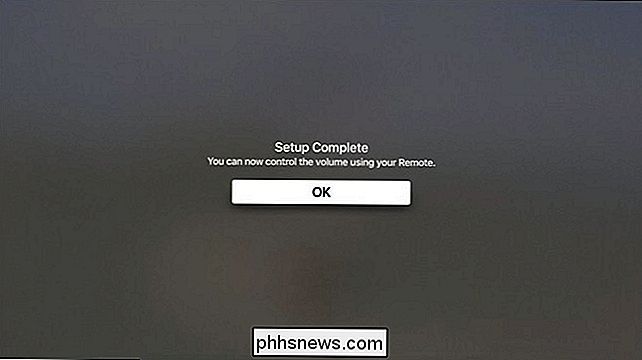
A nova configuração aparecerá na lista como "(Seu nome personalizado) via IR".
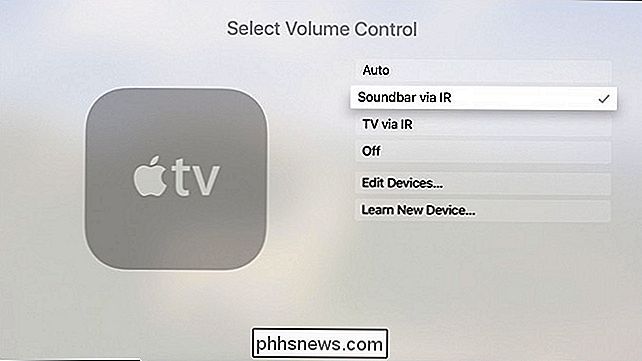
Isso é tudo! Quando você clicar nos botões de volume do controle remoto da Apple TV, ele mudará o volume da sua TV para que você não precise alternar entre os controles remotos.

Por que você deve atualizar seu roteador (mesmo se você tiver dispositivos mais antigos)
Muitas pessoas acham que não importa se o roteador é mais antigo porque seu telefone, laptop ou outro equipamento sem fio não é de ponta de qualquer maneira. Mesmo se você não tiver novos brinquedos tecnológicos, você ainda se beneficiará com a atualização de um roteador datado. Por que eu desejaria fazer isso?

Como ativar cookies no Internet Explorer
for you by saving certain pieces of information about your personal preferences. Cookies são pequenos arquivos que os sites usam para armazenar informações em seu computador, a fim de torná-lo mais conveniente para você, salvando certas informações sobre suas preferências pessoais., so that the next time you navigate to the site, your user name can be automatically filled in. Other


